Abaixo amósanse os tres problemas máis comúns que se enfrontan usuario. Estas cuestións deben levar os usuarios a asegurarse de que a unidade flash non só é reparada, pero tamén revisado para erros:
1. Volume xenérico non pode ser detido
Isto é causado polo programa de eliminación de seguridade non funciona correctamente.
2. O Windows non é capaz de dar formato ao dispositivo
O firmware ou o sistema operativo en si está a ter erros. Unha solución rápida será discutido máis tarde.
3. Insira un disco no dispositivo Erro
Este é tamén un dos erros comúns e é de notar que este tutorial tamén pode incluír a solución a este problema a continuación.
- Parte 1: Arranxar Flash Drive: Como Buscar / Dixitalizar os problemas
- Parte 2: Como arranxar o Flash Problemas coa unidade
- Parte 3: Como restaurar datos Se calquera perda é sufrir como resultado cuestións anteriores
Parte 1 Repair Flash Drive: Como Buscar / Dixitalizar os problemas
Hai moitas formas de asegurarse de que a unidade está marcada para cuestións e problemas. É tamén de destacar que a primeira e principal cousa que debe ser feito é conectar o cable USB e asegúrese de que o problema é revelada. O usuario tamén pode facer outros trucos como formato dunha unidade, parando o volume e moitos outros para asegurarse de que o problema exacto é resoltos ou dixitalizado correctamente. Isto tamén pode garantir que o usuario non só recibe o mellor resultado, pero non ten que aplicar solucións non tradicionais para resolver o problema.
Parte 2 Como arranxar o Flash Problemas Drive?
Os problemas máis comúns son discutidos no inicio deste tutorial. Agora, imos discutir a mellor solución para os problemas. Estas cuestións serán resoltas con axuda dun tutorial paso a paso xunto coas imaxes para asegurarse de que o usuario pode facilmente seguir.
1. Volume xenérico non pode ser detido
Este é un dos problemas máis comúns. Aquí está a solución:
a. O usuario debe baixar e instalar o programa Unlock do URL: http://www.download3k.com/Install-Unlocker.html
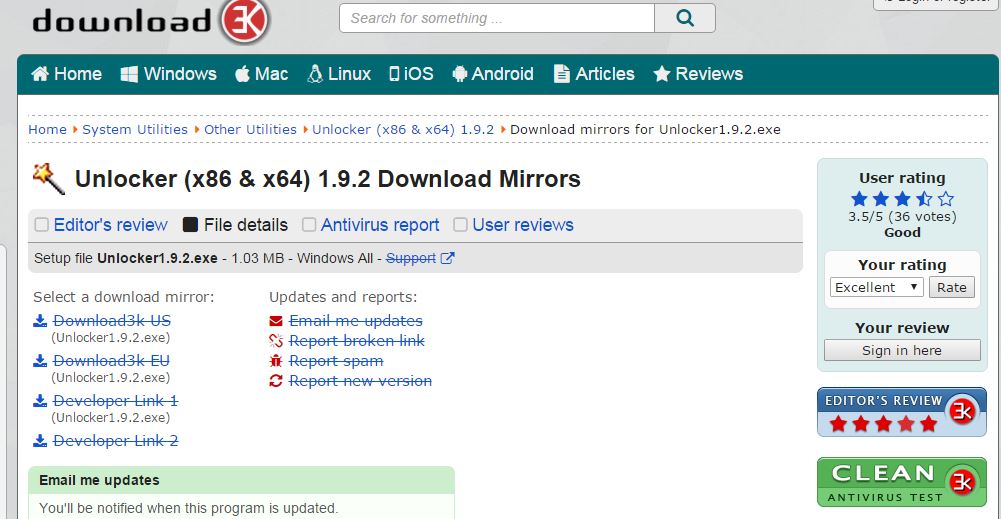
b. O usuario, entón, ten que introducir a unidade USB no ordenador e utilizar o software Unlock para obter o mellor resultado. A unidade pode entón ser detectado cartafol Meu Computador e debe ser dereito premendo:
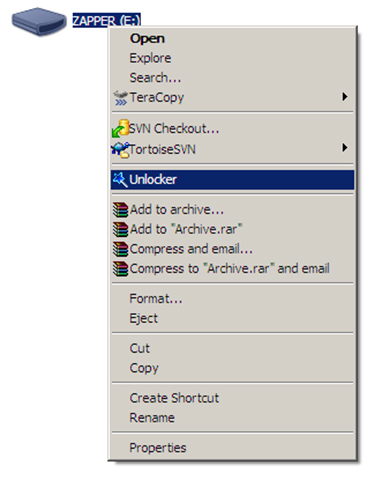
c. O usuario debe, entón, asegúrese de que a unidade é desbloqueado para resolver o problema:
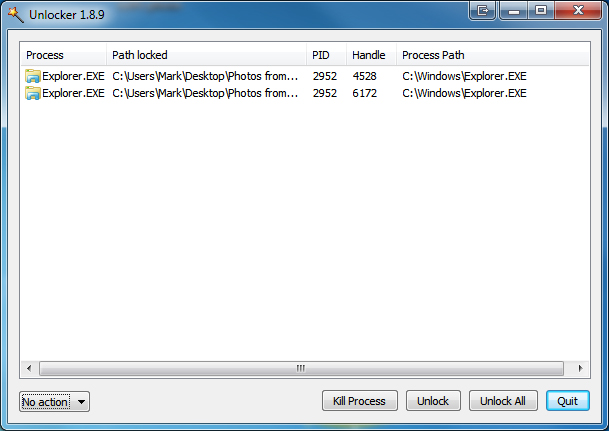
2. O Windows non é capaz de dar formato a unidade
A solución a este problema é o seguinte:
a. A unidade USB debe ser inserido na porta e, a continuación, prema co botón dereito na icona O meu ordenador. Seleccione a opción "Administrar":

b. No menú de rede, o usuario debe atopar e prema na opción Xestión de disco:

c. O usuario debe seleccionar a unidade defectuosa e asegúrese de que está marcada para a saúde e outros factores que están a ser presentados polo sistema:
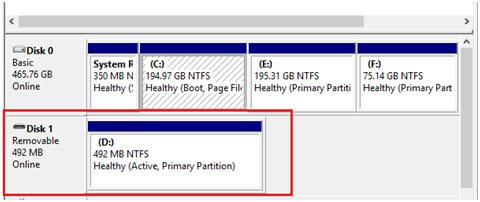
d. A unidade debe entón ser dereito premendo para formato-lo. Asegúrese de que o proceso está completamente acabado. Non só ha formatar a unidade, pero tamén fará que o usuario resolve o problema sen a axuda de calquera terceiro utilidade ou os programas de software relacionados.
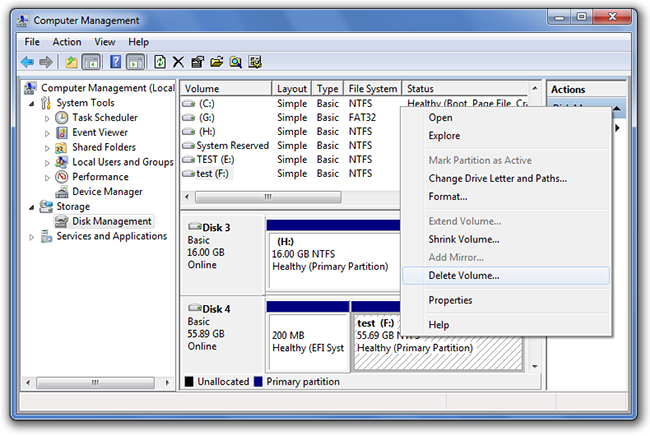
3. Insira un disco na unidade de erro
Este erro non só pode constranger o usuario, pero tamén forza o usuario a cambiar constantemente as portas, como non todos os portos vai levar a este erro. É, polo tanto, é aconsellable que o usuario siga o proceso de abaixo totalmente e coidadosamente.
a. O usuario debe primeiro asegurarse de que a unidade está conectada ao porto USB e icona O meu ordenador é dereito premendo para selecciona a opción xestionar:

b. O usuario debe entón atopar a opción de xestión de disco.
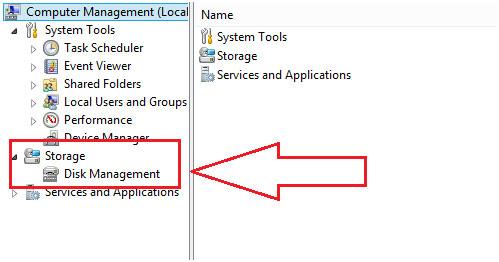
c. A unidade perturbado debe, entón, ser detectada. Asegúrese de que está seguro premendo, atope e seleccione "Modificar letra de unidade e camiño":
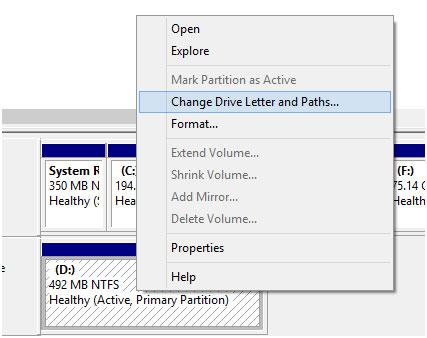
d. Xa que o nome da unidade ou o camiño cambiou, que vai resolver completamente o tema unha vez co construído en recursos.
Parte 3 Como restaurar datos Se calquera perda é sufrir como resultado cuestións anteriores
Que facer se arranxar o seu flash drive fallou, pero os ficheiros de perda na unidade flash? Hai decenas de miles de programas que están dispoñibles en liña para asegurarse de que a mellor solución é dada para o usuario. O usuario debe, polo tanto, tentar empregar os programas offline primeiro, xa que asegura que os datos non é comprometida. O usuario debe seleccionar o programa con coidado e perfección. Wondershare Data Recovery é usado para facer bo uso dos recursos do sistema e, por outra banda, tamén asegura que o mellor é proporcionar ao usuario restaurar os datos. Este é un programa offline que funciona marabillosamente e 100% de recuperación de datos está garantida, obviamente, se non foi substituído.

- Recuperar arquivos perdidos ou eliminados, fotos, audio, música, correo dende calquera dispositivo de almacenamento eficaz, segura e completamente.
- Permite a recuperación de datos de lixo, disco duro, tarxeta de memoria, unidade flash, cámara dixital e filmadora.
- Permite a recuperación de datos para eliminación repentina, formato, corrupción do disco duro, ataque de virus, fallo do sistema en diferentes situacións.
- Vista previa antes da recuperación permite que faga unha recuperación selectiva.
- OS soportados: Windows 10/8/7 / XP / Vista, Mac OS X (Mac OS X 10.6, 10.7 e 10.8, 10.9, 10.10 Yosemite, 10.10, 10.11 El Capitan, 10,12 Sierra) no iMac, MacBook, Mac Pro etc.
Flash Drive Recovery
- Flash Drive Features+
- Special Flash Drives+
- Problems and Troubleshooting+
- Flash Drive Files+
- Flash Drive Data+
- Recvoer Flash Drive+
-
- Sandisk flash drive recovery
- Emtec flash drive recovery
- Verbatim flash drive recovery
- Centon Electronics datastick recovery
- Garmin USB ANT Stick recovery
- Imation USB recovery
- Pexagon flash drive recovery
- Crucial USB flash drive recovery
- Memorex flash drive recovery
- Dane Elec flash drive recovery
- Mimoco USB flash drive recovery
- Brand Flash Drive+
- Recover Flash Drive+






